Spotify、Pandora、TIDALなどのストリーミングビデオが市場をリードしていますが、多くのオーディオファンは依然として地元の音楽から音楽やミュージックビデオを楽しむことを好みます。iTunesの音楽は、Hi-Fi音楽を聴くための最も人気のある方法の1つであるため、新しいAndroidスマートフォンで聴いたiTunesの音楽を保持したい人もいます。しかし、どのようにiTunesからAndroidデバイスに音楽を転送するのですか?それは多くのAndroidユーザーを困惑させました。結局のところ、iTunesの音楽をAndroidデバイスに移動するのはそれほど簡単ではありません。
あなたはこの記事を読むのに十分幸運です。以下は、そうするための5つの素晴らしい方法です。これで、次のチュートリアルを参照して、理想的な方法を使用して数分以内に実行できます。

メソッド1. iTunesからAndroidへの転送を使用してiTunesからAndroidに音楽を転送する方法(推奨)
メソッド2. アップルミュージックを使用してアンドロイドにiTunesの音楽を置く方法
メソッド3. iTunesライブラリをアンドロイドに手動で転送する方法
メソッド4. ダブルツイストを介してiTunesからアンドロイドに音楽を取得する方法
iTunesライブラリに多数の音楽ファイルがある場合、iTunesの音楽をAndroidに転送する最も迅速で簡単な方法は、 iTunesからAndroidへの転送を使用することです。このアプリを使用すると、iTunesまたはiCloudのバックアップを選択的にプレビューしてAndroidデバイスに復元し、連絡先、メッセージ、カレンダー、オーディオ、ビデオ、アプリ、およびその他のファイルをAndroidデバイスからコンピューターにワンクリックで バックアップできます。
iTunesからAndroidへの転送のハイライト:
* ワンクリックでAndroidの連絡先、カレンダー、ギャラリー、ビデオ、オーディオ、アプリ、さらにはアプリデータ(ルート化されたデバイス用)を選択的にPCにバックアップします。
* このアプリを介してiTunes / iCloudバックアップまたは以前のバックアップを任意のAndroid / iOSデバイスにプレビューして復元します。
*使いやすく、シンプルなインターフェイス、安全性が高く、iTunesをAndroidに同期するためのユーザーフレンドリーなアプリ。
*サムスンS23 / S22 / S21 / S20 / S20 + / S20 / S20ウルトラ、モトローラエッジ/エッジプラス/ Rzar / Gスタイラス、LG W31 + /ウィング5G / G8 / G7 / G6、ソニーのXperia 1 IV / Xperia 5 IV / Xperia 10 IV / Xperia Pro - I / Xperia 1 III / Xperia 5 III、Huawei P60 Pro / P60 / P50 Pro / P50 / P40 / Mate 40 / Nova 7 / Nova7 SEを含む、Android 4.0以上を搭載したAndroidデバイスでうまく動作します。 グーグルピクセル7/6/5など
次の手順では、ワンクリックでAndroidデバイスでiTunesの音楽を取得する方法について説明します。
1 コンピュータのiTunesライブラリに音楽をバックアップしたことを確認します。
2 あなたのAndroid携帯電話をコンピュータに接続します。
コンピュータにダウンロードした後、iTunesからAndroidへの転送を起動し、ツールボックスから [バックアップと復元 ]オプションを選択します。次に、USBケーブルを使用してAndroidデバイスをコンピューターに接続し、[ 復元 ]をクリックして次に進みます。
 .
.
3 iTunesのバックアップファイルをプレビューします。
左側のパネル のiTunes バックアップセクションから[復元]をタップすると、コンピューター上のiTunesバックアップの場所が自動的に検出されます。iTunesのバックアップファイルが画面に表示されたら、正しいファイルを選択して、 詳細 次にボタンを押します。これで、iTunesのバックアップの詳細をデータタイプ別に読み取って画面に表示し始めます。

4 iTunesからアンドロイドデバイスに曲を転送します。
左側の列から[ 音楽] をクリックし、必要なアイテムにチェックマークを付けて、[ デバイスに復元]をタップします。その後、新しいダイアログでAndroidデバイスを選択し、[ 続行 ]ボタンを押して操作を確認します。

注意: Androidデバイスが関連するデータタイプをサポートしていない場合、iTunesからAndroidデバイスに正常に復元することはできません。
あなたは好きかもしれません:
AndroidでiCloud写真にアクセスする方法[簡単&高速]
Appleは過去にAndroidアプリを作成していません。iTunesユーザーを失うことがないように、Android用の Apple Music アプリを作成するようになりました。Android携帯用のiTunesを見つけたい人は、Androidデバイスで素晴らしいiTunesの音楽を楽しみ続けるためにこの方法を選ぶことができます。
どのようにアップルミュージックを使用してアンドロイドにiTunesの音楽を転送するには?
1.コンピュータでiTunesを実行し、メニューバーの[ iTunes ] >[設定の編集]>をクリックします 。
2. [全般]タブで[iCloudミュージックライブラリ]をオンにして、[OK]をクリックします。

3. Google PlayストアからAndroidフォンにApple Musicアプリをインストールし、同じApple IDを使用してサインインします。個人情報を入力して、支払いプランを選択することもできます。完了すると、すべてのiTunes音楽がアップルミュージックアプリで利用できるようになります。これで、必要に応じて音楽をストリーミングできます。
これは、iTunesからAndroidに曲を転送するための技術的に無料の方法です。AndroidでiTunesが見つからないが、コンピュータ上の正確なiTunesライブラリの位置がわかっている場合は、USBケーブルを使用してiTunesライブラリからAndroidデバイスに音楽を手動でコピーできます。
iTunesから携帯電話に曲を転送するにはどうすればよいですか?次の手順を繰り返します。
1.コンピュータでiTunesを開き、[>設定の編集...>詳細設定]に移動し、[ライブラリに追加するときにファイルをiTunes Mediaフォルダにコピーする]をオンにします。これにより、メディアファイルをiTunesライブラリに追加すると、音楽、ビデオ、およびその他のメディアファイルがデフォルトのiTunesメディアフォルダに自動的に保存されます。
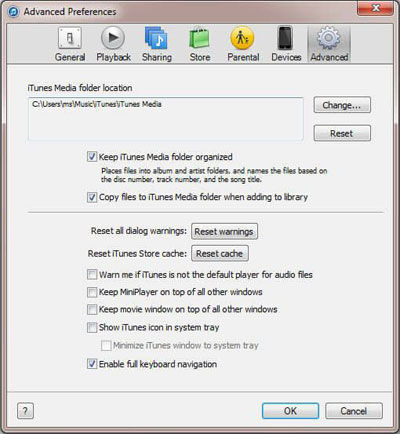
2. USBケーブルを使用して、Androidフォンをコンピューターに接続します。接続に成功したら、[ マイコンピュータ ]をダブルクリックして、[ ポータブルデバイス] の下のAndroidデバイス>開きます。
3. iTunesメディアフォルダに移動します。
Windows 10/8/7 では、 C:\Users\Username\My Music\iTunes に移動します。
Windows XP では、 C:\Documents and Settings\Username\My Documents\My Music\iTunes に移動します。
Windows Vista では、 C:\Users\Username\Music\iTunes を開きます。
macOS X では、/ Users/Username/Music/iTunes に移動します。
次に、iTunesメディアフォルダ内の音楽ファイルをコピーして、Androidデバイスに貼り付けます。
doubleTwist for Windowsは、iTunesとAndroidデバイス間で音楽、ビデオ、プレイリストを転送するオプションの方法です。あなたはあなたのAndroid携帯電話をコンピュータに接続することができます、そして操作プロセスはあなたがiTunesで行うものと似ています。
それを行う方法を見てみましょう。
1. ダブルツイスト ウィンドウズ お使いのコンピュータにインストールし、それにあなたのAndroidデバイスを接続します。
2. コンピューターでdoubleTwistを起動し、[音楽]タブで[音楽の同期]を選択し、同期するプレイリスト、アルバム、アーティスト、またはジャンルをタップします。その後、[今すぐ同期]をクリックします。
3 このプロセスが終了したら、あなたはあなたのAndroidデバイス上でiTunesの音楽を自由に再生することができます。

いくつかのチュートリアルでは、Google Playミュージックの方法を見つけるかもしれません。残念ながら、Google社によると、YouTube Musicは2020年12月以降、Google Playミュージックに永久に取って代わったため、この方法は利用できなくなりました。それにもかかわらず、あなたは上記の便利な方法を持っています。
音楽愛好家は、Androidデバイスに移行しても、iTunesから購入したお気に入りの音楽を引き続き楽しむことができます。この投稿では、4つの効率的な方法でiTunesからAndroidに音楽を転送する方法を説明しますが、 iTunesからAndroidへの 転送では、必要な音楽を選択的に転送して、追加の手順なしで実行できることが簡単にわかります。それを使用してセキュリティの問題を心配する必要はありません。データを失うことなく使用することは絶対に安全です。ダウンロードして試してみることを強くお勧めします。
一般的に、あなたはそれを自分で手軽に行うことができます。ただし、使用時に問題が発生した場合は、以下にご記入ください。
関連記事:
ラップトップからiPhoneに音楽を転送する方法は?(実証済み)
iTunesなしでiPodに音楽を入れる方法は?(4つの効果的な方法)
iPodからiPhoneに音楽を簡単に転送する方法は?(3つの最も簡単な方法)





